フタが外れて、タブレットとしても使える優れもの、と思ったのですが、決定的な問題が!
「Cドライブの空き容量が、数MBしかなく、アプリが満足に動かないから空き容量を増やして欲しい。」というご依頼。
Cドライブの空き容量を増やすあの手この手を講じてみて、それでもダメなら、最悪の場合は、容量の大きなSSDを新規購入して交換かな?と思ったのですが・・・
そんなに甘くはなかったです。
ASUS TransBook T100TAM は、フタを取り外すとタブレットとしても使えるパソコンです。

Cドライブは、ディスプレーの方に装着されている eMMCというメモリのような形の基盤にくっついているタイプ。
これは、取り外して交換することはできませんので、容量の大きなSSDに交換するという選択肢は潰れました。

Cドライブの容量が、32GBなのですが、そのうち半分の16GBほどをリカバリー領域に割り当てられているため、実質的な容量は、16GBしかありません。
- Windows8.1
- Microsoft Office Home&Biz 2013
- McAfee Security Scan PLUS
などが、プリインストールされています。
私が預かった時点で、ここに、Google ChromeとLINEがインストールしてあり、空き容量が、7MBになっていました。
Dドライブは、キーボードのほうに入っているハードディスクでで、500GBもあります。
まず、Cドライブの空き容量が7MBの状態で、Windowsが起動できることに驚きました。
ゴミ箱は空っぽ。
ドキュメントフォルダなどを確認しましたが、ほとんど何も入っていません。
お客様は、以前、このパソコンをPCデポに持ち込み、なんとかしてほしいと依頼したのですが、「無理です!」の一言で返されたそうです。
まあ、それはそうでしょう。
通常のやり方では無理ですし、お客さまのパソコンなので、無理なことをすればシステムが不安定になる可能性もあります。
そこで、思いついたのは「Windows10で、iPhone、iPadのバックアップ先ドライブを変更する方法」でも書いたシンボリックリンクを使う方法。
Windowsとは直接関係のないフォルダをDドライブに移し、シンボリックリンクで、元の位置にあるように見せかけます。
「C:\Users\ユーザー名\AppData\Local」の中にあるいくつかのフォルダをDドライブに移せないかと考えました。
まず、隠しファイルを可視化します。
エクスプローラを開いて、「表示」⇒「隠しファイル」にチェック。
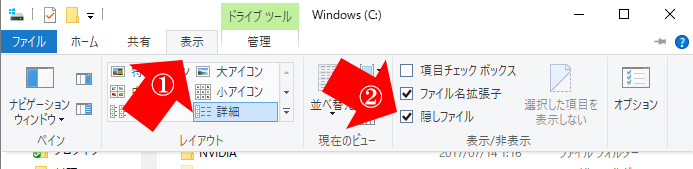
サイズが大きくて、移動できそうだと思ったのは、GoogleフォルダとLINEフォルダ。
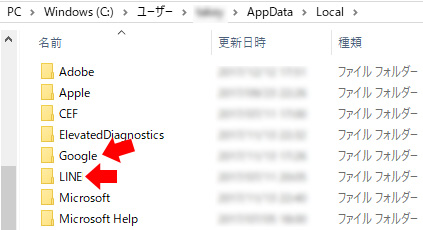
本当は、Microsoftフォルダも移したかったのですが、その中にあるファイルが起動中ということで、断念。
- Dドライブに「c_drive_link」というフォルダを作成
- そこにGoogleフォルダとLINEフォルダをコピー
- C:\Users\ユーザー名\AppData\Local\Google と
C:\Users\ユーザー名\AppData\Local\LINEをリネーム - コマンドプロンプトを管理者権限で起動し、mklinkを発行
mklink /d “C:\Users\ユーザー名\AppData\Local\Google” “D:\c_drive_link\Google”
mklink /d “C:\Users\ユーザー名\AppData\Local\LINE” “D:\c_drive_link\LINE” - これで、Google Chromeの動きを確認。LINEはログアウトしてあるので起動できるところまで確認
- 上手く動くようなので、
C:\Users\ユーザー名\AppData\Local\Google と
C:\Users\ユーザー名\AppData\Local\LINEを削除
これで、500MB近い空きが確保できました。
他に移動できるフォルダはないかと模索していたら、Windowsアップデートが走り始めたので、更新して再起動したら、なんと空き容量が12MBに戻っていました。
・・・・心が折れかけました。

が、この難しさがパソコンの面白いところ。
一日経って思いついたのが、ハイバネーションの無効化。
ハイブリッドスリープ、休止状態、高速スタートアップを犠牲にすれば、GB単位での空きを確保できるはず。
高速スタートアップをOFFにしても起動にかかる時間は、2秒ほどの差でしかありませんでした。
まずは、どれくらいの空き容量を確保できるのかを確認するため、フォルダオプションを開き、「保護されたオペレーティングシステムファイルを表示しない」のチェックを外します。
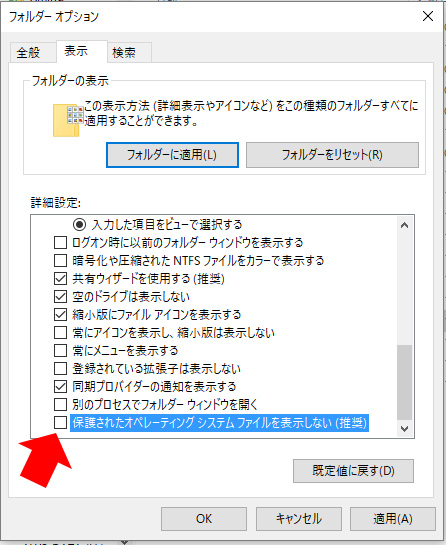
OKをクリックしたら、Cドライブの直下を確認。
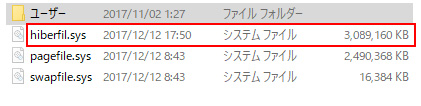
hiberfil.sysを削除すれば、3GBを確保できます。
管理者権限でコマンドプロンプトを開き、
powercfg.exe /hibernate off
で、hiberfil.sysが削除されました。
ここで、またまたWindowsアップデート・・・・
おいおい、勘弁してくれよ~と思ったのですが、なんとか、1.2GBほど確保できたようです。
更にディスククリーンをして、500MBほど空けて、合計1.7GBの空き。
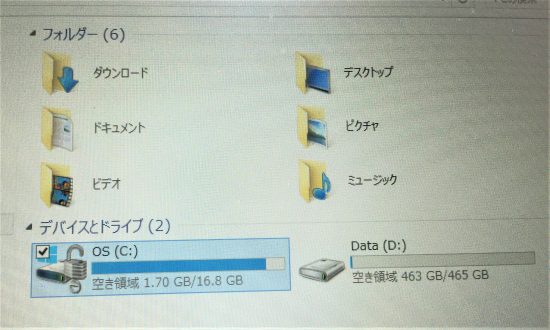
自分のパソコンならリカバリー領域にまで手を伸ばして、10GBほどの空きを作ることに挑戦したいのですが、さすがにお客さまのパソコンでそれは無謀です。
安全策で行けば、ここが限界!
しかし、このパソコン・・・
Google ChromeとLINEをインストールしたら、空きがなくなるって、仕様がおかしいですよね?
ASUSは、結構気になっていたメーカーで、ZenBook シリーズは、買おうかどうしようか真剣に悩んだパソコンなんですけどね。

Amazonプライム会員なら無料で読めるビジネス書4選
上を目指すために読んでおきたい8冊
私が買ってよかったパソコン&iPhone関連商品 トップ8
参考記事:自撮りするなら広角レンズがオススメ






















当方もASUST100のPCで困っています。ハードディスクは付いてなくて32GBのeMMCのみです。
空き容量が無くなってどうしようもない状態で以前から放置しています。
なんとか使える状態にしたいのですができないものでしょうか?
上述の記事は大変参考になりましたがまだよく理解できていません。
OSはwin8.1です。
よろしくおねがいします。
この後、数日使用したらすぐに空き容量がなくなってしまいました。
結局、このスペックでは、実用性がないのだと思います。
残念ですが・・・・。
容量32GのT100TAを現役で使っている者です。半年前の投稿に失礼します
本記事でtakey様がちらっとおっしゃっている通り、自己責任ながらリカバリー領域を潰せば何とかなります
潰すとクリーンインストールしてwindow10のアップデートを終えてwindows.old等々全部削除した状態で7G程度は残ります。
なのでパンパンでしたら一旦必要なデータだけ避難させて処理されるのも選択肢かもですね